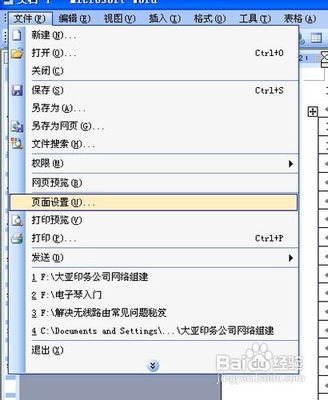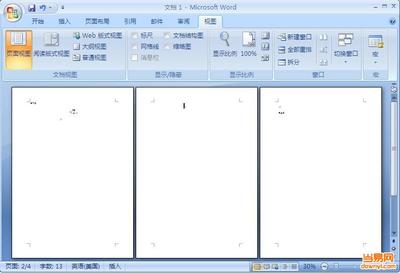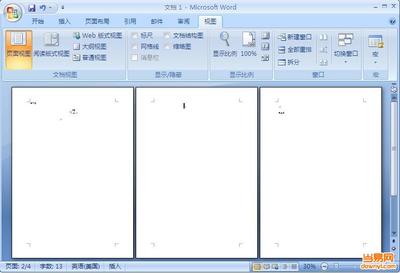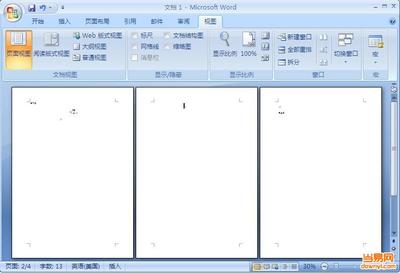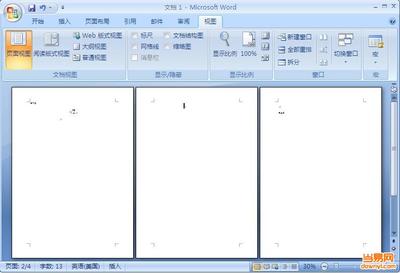在使用Word 2010办公软件的过程中,我们经常会遇到空白页,对此我整理了一篇删除空白页的方法汇总,希望对大家有帮助
Word怎么删除空白页 精――方法1Word怎么删除空白页 精 1、
如果空白页是最后一页,请将鼠标放在最后一页的第一行,按DEL键删除
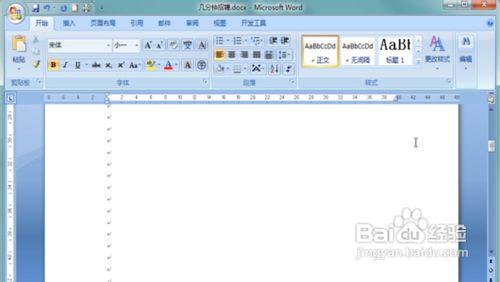
Word怎么删除空白页 精――方法2:插入表格后的空白页
Word怎么删除空白页 精 1、
首先需要选中空白页的段落标记
Word怎么删除空白页 精 2、
在空白页窗口鼠标右键,弹出的快捷菜单单击“段落”命令
Word怎么删除空白页 精 3、
在“缩进和间距”选项卡,单击打开“行距”的下拉菜单,选择“固定值”,并设置值更改为“1磅”
Word怎么删除空白页 精_怎么删除word中的空白页
Word怎么删除空白页 精――方法3Word怎么删除空白页 精 1、
在“开始”功能区单击“编辑”菜单中的“替换”按钮
Word怎么删除空白页 精 2、
单击“更多”按钮,展开更多项目,单击打开“特效格式”的下拉菜单,选择“手动分页符”
Word怎么删除空白页 精 3、
最后单击“全部替换”按钮
Word怎么删除空白页 精_怎么删除word中的空白页
Word怎么删除空白页 精――方法4Word怎么删除空白页 精 1、
如果是表格占据了一整页,导致回车在第二页删除不了,可以将页边距设小一点
Word怎么删除空白页 精 2、
切换到“页面布局”功能区,单击“页面设置”选项组中的启动对话框按钮
Word怎么删除空白页 精 3、
在“页边距”选项卡就可以调整上下的距离
Word怎么删除空白页 精――注意事项?本经验适用于Word 2003、Word 2007、Word 2010
 爱华网
爱华网